iPadは、熱心なゲーマーである場合や、ビデオや番組をより頻繁に見るのが好きな場合に最適なコンパニオンです。iPadは、ラップトップとは異なり、より便利で持ちやすく、何よりも非常にポータブルであることが知られています。しかし、iPadのリモコンが必要な場合があります。
Appleはこの機能をサポートしていないため、これは非常に困難ですが、不可能ではありません。この問題を回避するためのさまざまなオプションがあります。ただし、その過程でいくつかの課題があります。ただし、iPadをリモートで制御し、ユーザーエクスペリエンスを向上させる最も簡単な方法を示すので、心配しないでください。iPadのリモコンとそれを実行するための簡単な手順についてのすべてを理解するために読み続けてください。
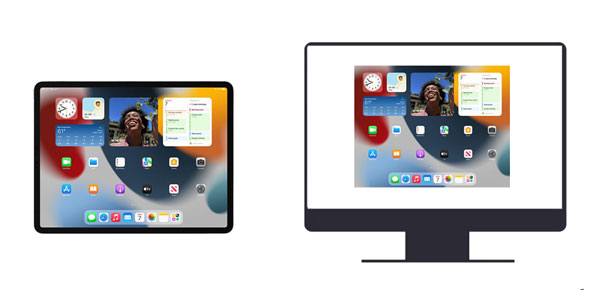
はい。iPadを他のデバイスからリモートで制御できます。コンピュータまたはiPhoneを使用して、iPadデバイスを自由に制御できます。これは、大画面でゲームをプレイするのが好きな人にとって大きなプラスです。
AppleのiPadは、間違いなく、自宅でお気に入りのスマートデバイスを制御するための最も信頼性が高く効率的なデバイスです。最近、多くの人がタブレットから制御できるスマートアプライアンスに投資しており、最も人気のある選択肢はAppleのiPadです。
iPadは究極のエンターテインメントデバイスであり、映画の視聴、コンテンツのオンラインストリーミング、簡単な書き込みと編集を可能にします。それはあなたの創造的なアイデアを実現するのを助けることができる技術の便利な原動力です。他のデバイスを制御するために使用できるだけでなく、場合によっては制御する必要があります。
iPadをリモートで制御するのに役立つ完璧なソリューションを見つけました。これらの方法に飛び込みましょう。
iOS 7の出現により、AppleはiPhoneからiPadのリモートコントロールを可能にする革新的なスイッチコントロール機能を発表しました。障害を持つ人々を念頭に置いて設計されただけでなく、誰でもiOSデバイスにリモートで簡単にアクセスする機会を与えました。良い点は、iOS15でもサポートされていることです。
スイッチコントロール機能を使用すると、iPhoneからiPadを簡単にリモートコントロールできます。iPadだけでなく、iPhoneやiPod をリモートで制御 することもできます。リモートアクセス機能は、Appleユーザーがどこにいてもデバイスにアクセスできるようにすることで、非常に便利です。
スイッチコントロールを介してiPhoneでiPadにリモートアクセスする:
ステップ1:デバイスが同じアカウントとWi-Fiネットワークにサインインしていることを確認します。次に、iPadをリモートで制御するデバイスであるiPhoneで[設定]を開きます。「アクセシビリティ」を選択します。
ステップ2:スイッチコントロール機能を「オン」の位置に動かしてアクティブにします。「スイッチコントロール」から[切り替え]を選択すると、新しいスイッチを設定できます。次に、「新しいスイッチの追加」を選択します。
ステップ3:新しいスイッチを使用して、[スイッチコントロール]メニューに移動して[デバイス]を選択します。その後、「他のデバイスを使用」をタップします。iPadデバイスを見つけて、「接続」をタップします。
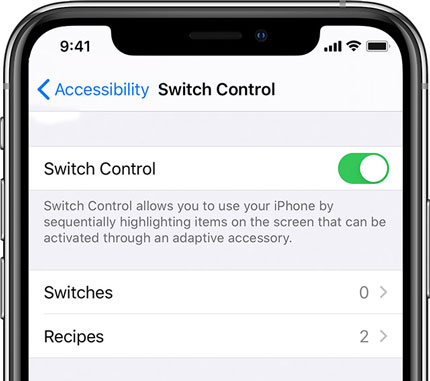
これで、この新しいテクノロジーの柔軟性と利便性を享受しながら、iPadデバイスのリモート制御を開始できます。
また読む:強力なiPhoneミュージックマネージャーを入手したい場合は、このガイドを参照してください。それはあなたに8つのオプションを教えてくれます。
ゲームをプレイするためにより大きな画面を望んでいたが、両親を説得する運がなかったことはありますか?私たちはその気持ちを知っています。ありがたいことに、まだオプションがあります。他のデバイスからiPadの画面をリモートコントロールします。このようにして、iPadのディスプレイをMacに直接表示して、ゲームをはるかに楽しくすることができます。高価なテレビを購入する必要はもうありません。
MacコンピュータでのリモートコントロールiPadは、Appleの組み込みのリモート管理機能を使用すると簡単になります。この機能は、任意のMacコンピューターからiPadの機能にアクセスして管理するのに役立ちます。
Mac上のiPadのリモコンの手順は次のとおりです。
ステップ1:まず、iPadとMacコンピューターを同じWi-Fi接続に接続して、スイッチコントロールが機能できるようにします。同じ Apple ID を使って iPad と Mac を使って iCloud アカウントにログインします。
ステップ2:Macでは、アップルのロゴをタップして「システム環境設定」を選択し、「アップルID」>「iCloud」を探します。iCloudにサインインしていない場合は、空白のセクションが表示されます。ただし、すでにログインしている場合はメールが表示されるので、iPadで使用されているものと同じであることを確認してください。
ステップ3.次に、「アクセシビリティ」>「一般」>「スイッチコントロール」を選択します。そこに着いたら、[スイッチコントロールを有効にする]オプションのチェックボックスをオンにして、パスワードを入力します。
ステップ4:次に、モニターとスマートフォンに似たアイコンが付いた「デバイス」のスイッチコントロールを備えたパネルに移動します。リストからiPadを選択してタップします。完了したら、「接続」をクリックしてiPadとMacの両方を接続します。このようにして、Macコンピュータから簡単に制御できます。

詳細: 簡単な方法でズームで画面を共有する方法と画面共有に関する情報
iPadの画面をリモートで表示する簡単な方法を探しているなら、Phone Mirrorはそのための完璧なアプリです。この素晴らしいアプリは、AndroidおよびiOSデバイスの画面をPCに簡単に画面共有するのに役立ちます。したがって、大画面でデバイスを自由に制御できます。熱心なゲームプレーヤーにとって、これはゲーム体験を別のレベルに引き上げるための最良のツールです。
その注目すべき機能のいくつかを次に示します。
* WindowsデスクトップからリモートでiOSデバイスを制御します。
* 簡単に制御し、ウィンドウズPCからアンドロイドデバイスにアクセスします。
*ほとんどのiOSおよびAndroidフォンからPCへの 画面共有 をサポートします。
* あなたはPCからより大きな画面であなたのiPadにアクセスすることができます。
*エミュレータなしでコンピュータ上でポケモンGOのようなモバイルゲームをプレイできるようにします。
*コンピューターで仮想会議をすばやく開始します。
この画面ミラーリングソフトウェアをダウンロードしてください。
以下は、Windows PCでiPadをリモートで管理する手順です。
01月起動電話ミラーをダウンロードしてPCにインストールし、その後「iOSミラー」を選択します。また、iPadとPCの両方が同じWi-Fiに接続されていることを確認してください。

02月iPadを開き、「コントロールセンター」に移動して「画面ミラーリング」を選択します。次に、「電話ミラー」を選択して画面のミラーリングを開始します。

03月これで、iPadはPCに正常にミラーリングされ、PCから自由に制御できます。

参照してください: PCからAndroidをリモートコントロールするための8つの最高のアプリ
さまざまなデバイスでiPadをリモート制御する別の方法は、TeamViewerを使用することです。それを使用すると、iPadをリモートで適切に制御できます。このツールは、iOS、Android、Mac、Windowsデバイスなど、いくつかのプラットフォームで機能します。その後、コンピューターまたは別のモバイルデバイスで無人のiPadに問題なくリモートアクセスできます。
以下は、TeamViewerを介してMac上のiPadリモートデスクトップに使用する手順です。
ステップ1:iPadとコンピュータにチームビューアアプリをダウンロードしてインストールします。次に、[リモートコントロール]タブに移動し、アプリIDとパスワードを取得します。
ステップ2:コンピューターにIDを入力し、「リモートコントロール」オプションを選択します。
ステップ3:「接続」アイコンを押して、iPadとMac間の接続を確立します。完了したら、MacデスクトップでiPadをリモートで制御し始めることができます。
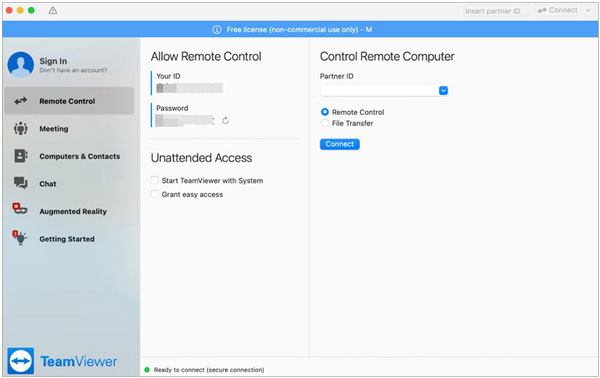
あなたが必要とするかもしれません: [2023]あなたが知っておくべきトップ10のポケモンGO座標
質問1.iPod touchでiPadをリモートコントロールできますか?
はい。Appleのスイッチ制御機能は理想的なソリューションを提供します。必要なのは両方のデバイスを同じApple IDに接続することだけで、スイッチコントロールを使用してiPod touchからiPadにアクセスして管理できます。
質問2.アンドロイドからiPadを制御する公式の方法はありますか?
いいえ。AndroidでiPadをリモートコントロールする公式の方法はありません。ただし、TeamViewerなどのサードパーティアプリケーションを使用してもそれを行うことができます。
最新のテクノロジーのおかげで、iPadの使用がこれまでになく簡単になりました。アプリやその他のiOSデバイスを使用して、iPadに簡単にリモートアクセスできるようになりました。さらに、モビリティに問題がある人は、近くにいなくてもiPadを簡単に管理できます。これで、さまざまなデバイスでiPadを手間をかけずにリモートで制御できます。iPadとPCをスムーズに制御したい場合は、電話ミラーを選択できます。このソフトウェアは、USBおよびWi-Fi接続を提供できます。
関連記事:
トップ5アンドロイドウィンドウマネージャー - アンドロイドでマルチウィンドウを管理する
PCでiPhoneの連絡先を簡単に編集するにはどうすればよいですか?あなたのための完全なガイド
[解決済]iPadから削除された写真を回復する方法?(2023アップデート)
iPhoneからiPadに音楽を転送する方法[全6つの方法]